Scenariusz w Viva Engage
Rozpocznij konwersację lub dołącz do tych wokół ciebie za pośrednictwem storyline w Viva Engage. Strona docelowa scenariuszy agreguje zawartość od obserwowanych osób, a także istotną i popularną zawartość scenariusza w całej organizacji.
-
Aby przejść do strony docelowej scenariuszy, wybierz kartę Scenariusze w aplikacji Viva Engage.
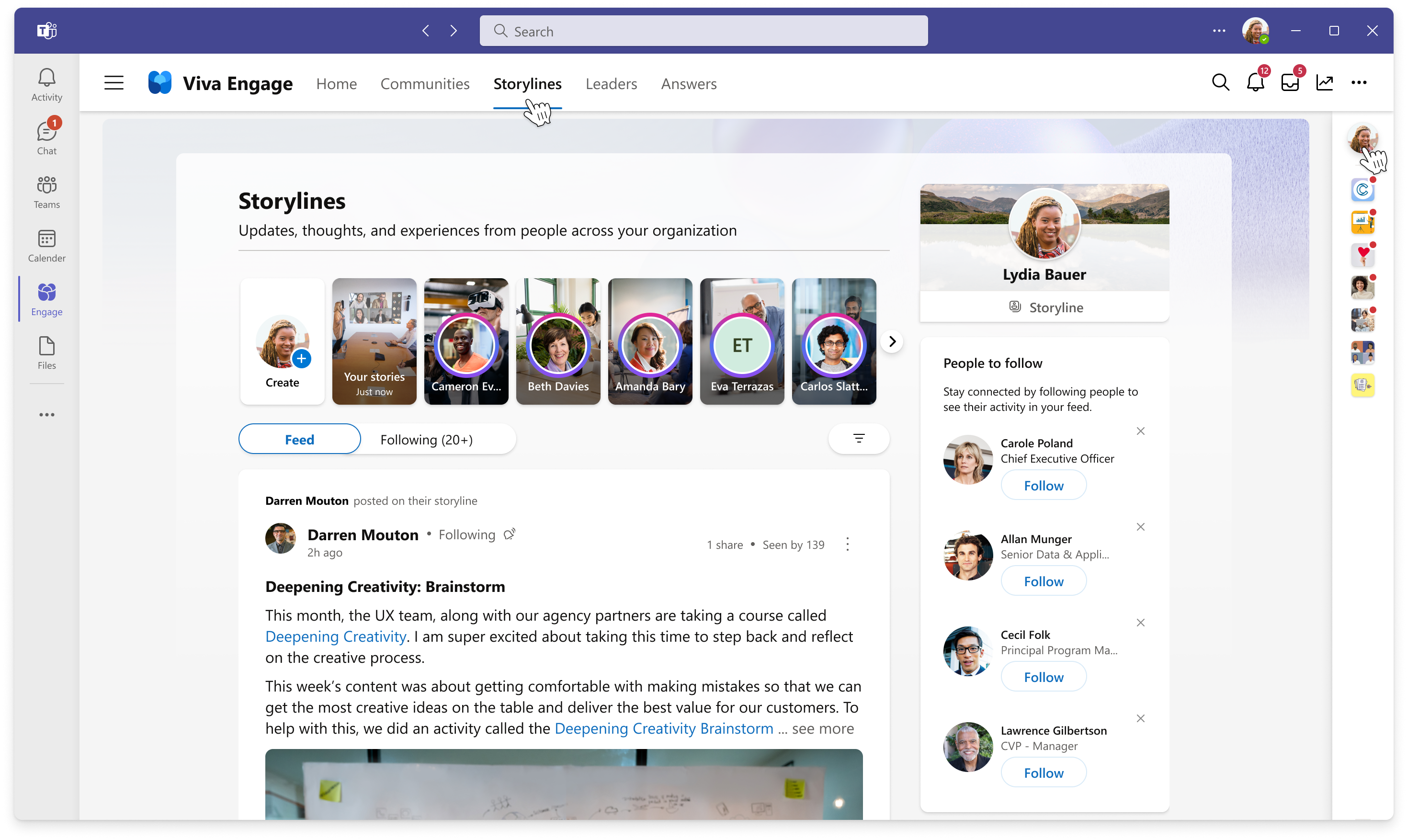
-
Kanał informacyjny używa sortowania opartego na istotności do określania priorytetów zawartości scenariusza, która jest dla Ciebie najbardziej istotna i spersonalizowana. Ten ogólny kanał informacyjny zawiera wpisy w scenariuszach od obserwowanych osób i popularną zawartość scenariusza z całej organizacji.
-
Obserwowanie obejmuje tylko zawartość scenariusza od obserwowanych osób. Zawartość jest sortowana według kolejności daty rozpoczęcia konwersacji w scenariuszu.
-
Wszystkie obejmują wszystkie wpisy w scenariuszu w organizacji. Ten kanał informacyjny jest najbardziej przydatny dla administratorów, którzy muszą wiedzieć o wszystkich konwersacjach w organizacji.
-
Aby uzyskać dostęp do wszystkich konwersacji scenariusza, wybierz ikonę filtru i z menu rozwijanego wybierz pozycję Wszystkie.
-
Publikowanie w scenariuszu
Wpisy w scenariuszu docierają do osób, gdziekolwiek pracują. Możesz czytać, reagować i komentować zawartość z programów Outlook, Teams i Viva Connections.
Opublikuj scenariusz z następujących miejsc w aplikacji Viva Engage:
-
Twoja osobistalinia s toryline
-
Storylines paszy
-
Twój kanał informacyjny h ome
-
Po opublikowaniu wpisu w kanale głównym wybierz pozycję Moja fabuła w selektorze społeczności.
-
Porada: Aby uzyskać dostęp do aplikacji Viva Engage z aplikacji Microsoft Teams, zainstaluj i przypnij aplikację Viva Engage dla aplikacji Teams do lewej szyny, aby uzyskać szybki dostęp do scenariusza.
Rozwijanie sieci osobistej
Osoby w twojej organizacji mogą odkrywać Wpisy w scenariuszu w kanałach informacyjnych. Mogą obserwować Ciebie i zdecydować się na otrzymywanie powiadomień, gdy udostępnisz swój scenariusz. Obserwowanie innych osób pomoże Ci dowiedzieć się więcej na ich temat, a gdy coraz więcej osób będzie się ze sobą obserwować, łatwiej będzie udostępniać i wymieniać się pomysłami.
-
Zacznij od obserwowania osób w organizacji, wybierając pozycję Obserwuj we wpisie scenariusza innej osoby lub w jej osobistym scenariuszu.
-
Włącz powiadomienia, wybierając ikonę dzwonka obok następującego przycisku we wpisie danej osoby. W tym miejscu możesz dostosować klientów poza aplikacją Viva Engage, o których chcesz otrzymywać powiadomienia, gdy dana osoba opublikuje wpis w scenariuszu.
-
Podczas publikowania @mentions powiadamiaj osoby, które mogą być zainteresowane Twoją zawartością.
-
Po opublikowaniu udostępnij swoje wpisy odpowiednim społecznościom za pomocą menu Udostępnij lub skopiuj link, aby udostępnić go w wiadomości e-mail, kanale lub czacie w aplikacji Teams.
Uwaga: Powiadomienia scenariusza są zintegrowane z platformą wiadomości z akcjami programu Outlook, która umożliwia wyświetlanie, odpowiadanie i reagowanie na całą konwersację w scenariuszu bez opuszczania programu Outlook.
Przekazywanie obrazu okładki
Ty i Twoi pełnomocnicy możecie zmienić zdjęcie okładki scenariusza.
-
Na stronie docelowej scenariusza wybierz scenariusz w prawym górnym rogu.
-
W nagłówku wybierz pozycję Aktualizuj zdjęcie okładki.Wymiary zdjęć okładki scenariusza to 680 pikseli na 275 pikseli. Plik musi mieć rozmiar nie więcej niż 20 mb i używać formatu PNG, JPEG lub nie animowanego pliku GIF.
Często zadawane pytania (często zadawane pytania)
Scenariusz jest obsługiwany tylko w sieciach Viva Engage, które wymuszają tożsamość platformy Microsoft 365. Jeśli Twoja sieć nie wymusza tożsamości platformy Microsoft 365 lub jest siecią zewnętrzną, scenariusz nie będzie dostępny. Administratorzy IT mogą również zdecydować się na wyłączenie scenariusza dla Twojej organizacji.
Zawartość scenariusza jest widoczna dla każdego użytkownika wewnętrznego, który ma dostęp do aplikacji Viva Engage. Goście nie mogą wyświetlać żadnej zawartości scenariusza.
Możesz obserwować maksymalnie 3000 osób.
Twoi obserwatorzy są powiadamiani za pomocą wybranych przez siebie preferencji powiadomień. Osoby, które Cię nie obserwują, zostaną powiadomione tylko wtedy, gdy je @mention. W takich przypadkach użytkownicy są powiadamiani w ten sam sposób, gdy są @mentioned w konwersacjach grupowych.
Nie. Nie można zastąpić zachowania powiadomień scenariusza. Pamiętaj, że obserwowanie to działanie planowe wykonane przez obserwowanego, wskazujące jego zainteresowanie tym, co masz do powiedzenia. Użytkownicy, którzy Cię nie obserwują, nie będą otrzymywać powiadomień, chyba że specjalnie ich @mention.










